Cách Thay Đổi Con Trỏ Chuột trong Windows
Các con trỏ chuột là một trong những trụ cột của thiết kế giao diện người dùng hiện đại. Ngay cả khi bạn đã chuyển sang máy tính bảng hoặc thiết bị màn hình cảm ứng giống như nhiều phiên bản Windows 10 10 trong số 2 đã tung ra thị trường, đôi khi bạn chỉ cần con trỏ cũ đáng tin cậy, đặc biệt là trong một hệ điều hành mà vẫn phình to trên máy tính để bàn thông thường (Ví dụ Windows). Nhưng điều đó không có nghĩa là bạn phải gắn bó với tùy chọn mặc định. Người dùng tìm kiếm các màu sắc con trỏ khác nhau và kích thước, cho dù để có tầm nhìn tốt hơn hoặc chỉ đơn giản dựa trên sở thích mỹ phẩm, có thể làm theo hướng dẫn đơn giản của chúng tôi về cách thay đổi con trỏ chuột của bạn trong Windows.
Làm cho con trỏ lớn hơn hoặc đảo ngược màu mặc định sang màu đen để làm nổi bật hơn trên nền trắng, là những lý do chính để thực hiện việc này. Thay đổi các con trỏ chuột cho một loạt các “chủ đề” Windows 10 được xây dựng – có chức năng như các bộ sưu tập các con trỏ để hoạt động bình thường, lựa chọn văn bản, siêu liên kết, vv – khá dễ dàng, nhưng người dùng cũng có thể tuỳ chỉnh các hình ảnh cá nhân hoặc cài đặt gói theo chủ đề.
Thay đổi con trỏ chuột đơn
1. Nhấn phím Windows , gõ Change how the mouse pointer looks vào hộp tìm kiếm của Windows và nhấn Enter .
Trong Windows 8, nhập bất kỳ vị trí nào trên Start Screen sẽ tự động hiển thị hộp tìm kiếm.
2. Trong cửa sổ Mouse Properties xuất hiện, nhấp vào tab Pointers .
3. Trên tab Pointers (hiển thị bên dưới), chọn con trỏ chuột bạn muốn thay đổi trong phần Customize , sau đó nhấp vào Browse .
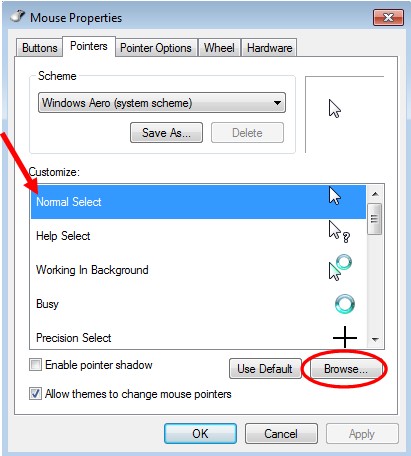
4. Nhấp vào nút Browse qua sẽ hiển thị danh sách mọi con trỏ được cài đặt trên ổ cứng của bạn.
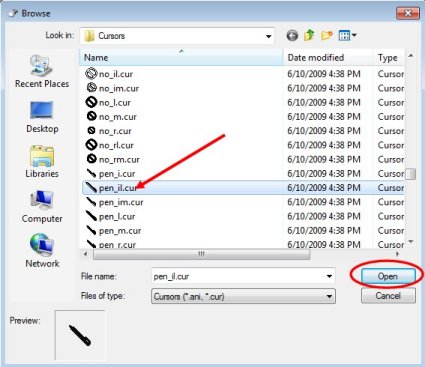
5. Sau khi chọn con trỏ thay thế, bạn sẽ thấy nó thay đổi trong cửa sổ Mouse Properties.
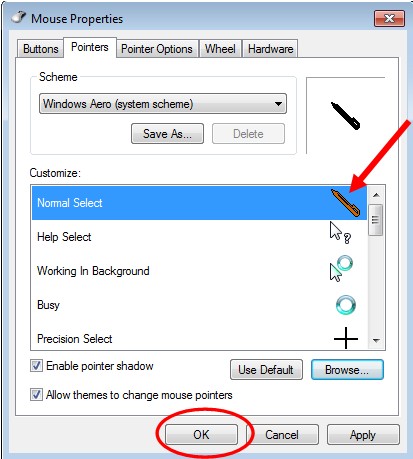
6. Nhấp vào Apply và sau đó OK để lưu các thay đổi.
Thay đổi nhiều con trỏ chuột
1. Nhấn phím Windows , gõ Change how the mouse pointer looks vào hộp tìm kiếm của Windows và nhấn Enter .
Trong Windows 8, nhập bất kỳ vị trí nào trên Start Screen sẽ tự động hiển thị hộp tìm kiếm.
2. Trong cửa sổ Mouse Properties xuất hiện, nhấp vào tab Pointers .
3. Trên tab Pointers (hiển thị bên dưới), nhấp vào mũi tên xuống trên hộp dưới Scheme và chọn một lược đồ con trỏ khác.
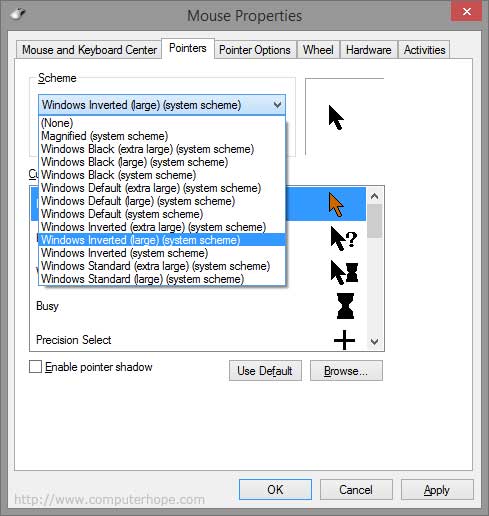
4. Khi một kế hoạch mới đã được chọn, bạn có thể xem trước cách nó ảnh hưởng đến mỗi con trỏ chuột khác nhau bằng cách cuộn qua cửa sổ Customize .
5. Một khi bạn hài lòng với lựa chọn mới của bạn, nhấp vào Apply và sau đó OK .